Vous pouvez convertir des documents de Word versions 2003, 2007 et 2013 au format DAISY Digital Talking Book (DTB) à l’aide du complément Enregistrer en tant que daisy pour Word. Enregistrer en tant que marguerite n’est pas encore disponible pour Microsoft 365 et Word 2016.
Le complément convertit le format Open XML en DAISY XML. Daisy rend les documents encore plus accessibles pour les personnes atteintes de troubles de la vision. Après avoir installé ce complément, vous pouvez enregistrer des documents Word au format Open XML au format DAISY XML, afin qu’ils puissent être convertis au format DAISY D.B..
Télécharger et installer le complément Open XML to DAISY XML Translator
Avant d’installer le complément, fermez toutes les applications Office.
-
Téléchargez le complément d’Open XML vers le complément DAISY XML Translator pour Word
-
Accédez au bouton Télécharger DaisyInstaller x86.exe à l’aide de la touche Tab. Pour l’ouvrir, appuyez sur Entrée.
-
Pour exécuter le programme d’installation, dans la fenêtre Voulez-vous exécuter ou enregistrer DaisyInstaller_86.exe... ?, appuyez sur Alt+R.
-
Pour installer le complément, suivez les instructions d’installation.
-
Le programme d’installation DAISY ouvre Word et affiche les instructions de mise en route. Le curseur se trouve au début du document.
Accéder au manuel d’instructions de DAISY
Lorsque vous installez le complément, le dossier DAISY Translator est ajouté au menu Démarrer avec le manuel d’utilisation, ainsi qu’un didacticiel de mise en route. Pour accéder à ces documents, procédez comme suit :
-
Cliquez sur Démarrer, puis sur Tous les programmes.
-
Cliquez sur DAISY Translator.
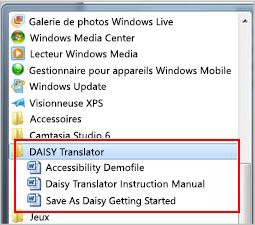
Télécharger un lecteur gratuit
Pour pouvoir écouter le contenu que vous avez créé, vous devez installer un outil de lecture de logiciels gratuit (ou lecteur de logiciels). Il en existe plusieurs, qui peuvent être téléchargés sur le site web DAISY : Outils de lecture de logiciels DAISY.
Fonctionnalités de Save As DAISY

Une fois le complément Office XML to DAISY XML Translator installé, un onglet Accessibilité est ajouté au ruban.

Pour enregistrer votre fichier au format de fichier DAISY XML, procédez comme suit :
-
Sous l’onglet Accessibilité, dans le groupe Save as Daisy, cliquez sur Save as Daisy.
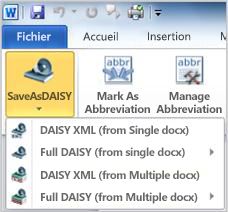
-
Pointez sur Full DAISY(à partir d’un simple document .docx), puis cliquez sur Narrator-DtBookToDaisy.
-
Donnez un titre à votre document, choisissez un emplacement où enregistrer les fichiers terminés, puis cliquez sur Convertir.
Vous trouverez des informations supplémentaires sur DAISY XML Translator, ainsi qu’un guide d’instructions complet, sur le site web DAISY Consortium.










